電腦版LINE無法登入可能由於多種原因,包括帳號或密碼錯誤、網路連線不穩定、或LINE應用程式版本過舊。首先,檢查網路連線是否正常,並確認帳號密碼無誤。若網路正常,嘗試更新LINE至最新版本,或重新啟動應用程式及電腦。如果問題仍然存在,可以檢查防火牆設置是否阻擋LINE,或聯繫LINE客服尋求進一步協助。
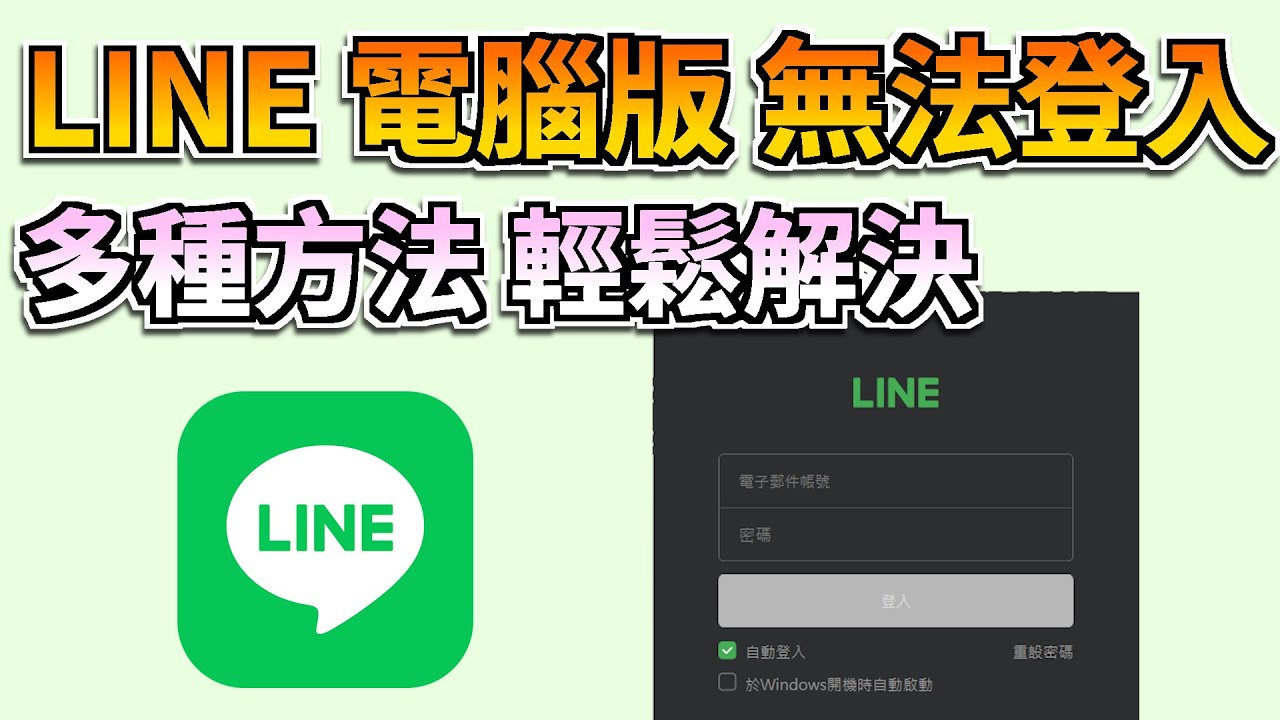
常見的登入錯誤與解決方法
無法辨識帳號或密碼錯誤
• 確認帳號與密碼是否正確:首先,確保您輸入的帳號與密碼完全正確。檢查是否有拼寫錯誤、額外的空格或字母大小寫問題。LINE的密碼區分大小寫,因此必須特別注意是否有不小心開啟「Caps Lock」功能。此外,為了避免輸入錯誤,建議先將密碼復制粘貼進去,而不是手動輸入。
• 重設密碼:如果您無法記住密碼,或者系統提示密碼錯誤,您可以嘗試使用「忘記密碼」功能來重設密碼。在LINE登入頁面,選擇「忘記密碼」後,系統會要求您輸入註冊時使用的電子郵件地址或手機號碼。之後,您會收到一封含有重設密碼連結的電子郵件,點擊該連結並設置新的密碼即可。
• 嘗試使用電子郵件登入:若您依然無法使用LINE帳號成功登入,嘗試改為使用您的電子郵件地址進行登入。LINE帳號通常是與電子郵件地址或手機號碼綁定的,若手機號碼登入無效,可以嘗試使用電子郵件來進行登入,特別是在密碼或帳號出現問題時。
兩步驟驗證失敗
• 驗證碼延遲或無法收到:當您啟用LINE的兩步驟驗證功能時,系統會將驗證碼發送到您的手機。若驗證碼無法及時收到,請先檢查您的手機信號是否穩定,確保您能夠接收到簡訊或應用程式通知。如果您的手機處於飛行模式或信號弱,可能會影響驗證碼的接收。另外,請確認LINE應用程式是否有獲得推播通知權限。
• 驗證碼過期:LINE的驗證碼通常有一定的有效時間限制,一般為幾分鐘。如果您在收到驗證碼後未能及時輸入,驗證碼可能會過期。此時,您需要重新請求一個新的驗證碼。若發現驗證碼過期過於頻繁,請檢查手機上的時間設置是否正確,因為時間錯誤會影響驗證碼的有效性。
• 驗證手機號碼是否正確:如果您多次嘗試兩步驟驗證但仍然無法通過,請確保您使用的手機號碼是您註冊LINE時所用的號碼。在某些情況下,若您更換了手機號碼或在不同的設備上登錄,系統可能無法識別您的號碼。確保您當前使用的是正確的手機號碼,並且該號碼在LINE的帳戶設置中是最新的。如果不確定號碼是否正確,可以在LINE的設定頁面查看並更新您的聯絡資訊。
網絡連接問題與如何修復
網路不穩定導致無法登入
• 檢查網絡連接狀態:如果您無法登入LINE,首先檢查您的網絡連接是否穩定。請確保您的設備已連接到有效的Wi-Fi或移動數據網絡。若是Wi-Fi連接,請嘗試重新啟動路由器,或者切換至其他網絡進行測試。如果您使用移動數據,確保您的手機信號良好,並且移動數據未達到流量限制。
• 重啟設備:有時候,網絡問題可能是由於設備本身的臨時故障所引起的。您可以嘗試重啟電腦或手機,這樣可以刷新網絡連接,並清除可能存在的任何故障。重啟後,再次嘗試登入LINE。
• 使用網絡診斷工具:若您依然無法穩定連接網絡,可以使用網絡診斷工具來檢查網絡問題。在Windows系統中,您可以通過「網絡和共享中心」進行診斷,查看是否有任何網絡問題需要修復。如果您使用的是手機,則可以在設置中查看Wi-Fi和數據連接的狀況,並根據提示進行修復。
防火牆設置問題
• 檢查防火牆是否封鎖LINE:有時,防火牆或安全軟體會錯誤地將LINE視為不安全的應用程式並加以阻止。若您無法登入LINE,可以嘗試檢查您的防火牆設置。進入防火牆設置頁面,查看是否有對LINE的封鎖規則,並將其從封鎖名單中移除。您可能需要以管理員身份運行防火牆設置,才能進行更改。
• 調整防火牆設置:如果防火牆的設置較為嚴格,可能會阻止LINE正常連接。請檢查您的防火牆規則,並確保LINE的執行檔案或端口未被阻止。在Windows系統中,您可以進入「控制面板」 > 「Windows防火牆」,並選擇「允許應用程式通過防火牆」。在此處,您可以手動添加LINE應用程式,確保它不會受到防火牆的阻擋。
• 禁用防病毒軟體防火牆功能:某些防病毒軟體會內建防火牆功能,這可能會干擾LINE的正常運行。您可以嘗試暫時禁用防病毒軟體的防火牆功能,然後再嘗試登入LINE。如果禁用防火牆後可以順利登入,那麼您可以考慮為LINE設置例外規則,允許LINE通過防火牆。
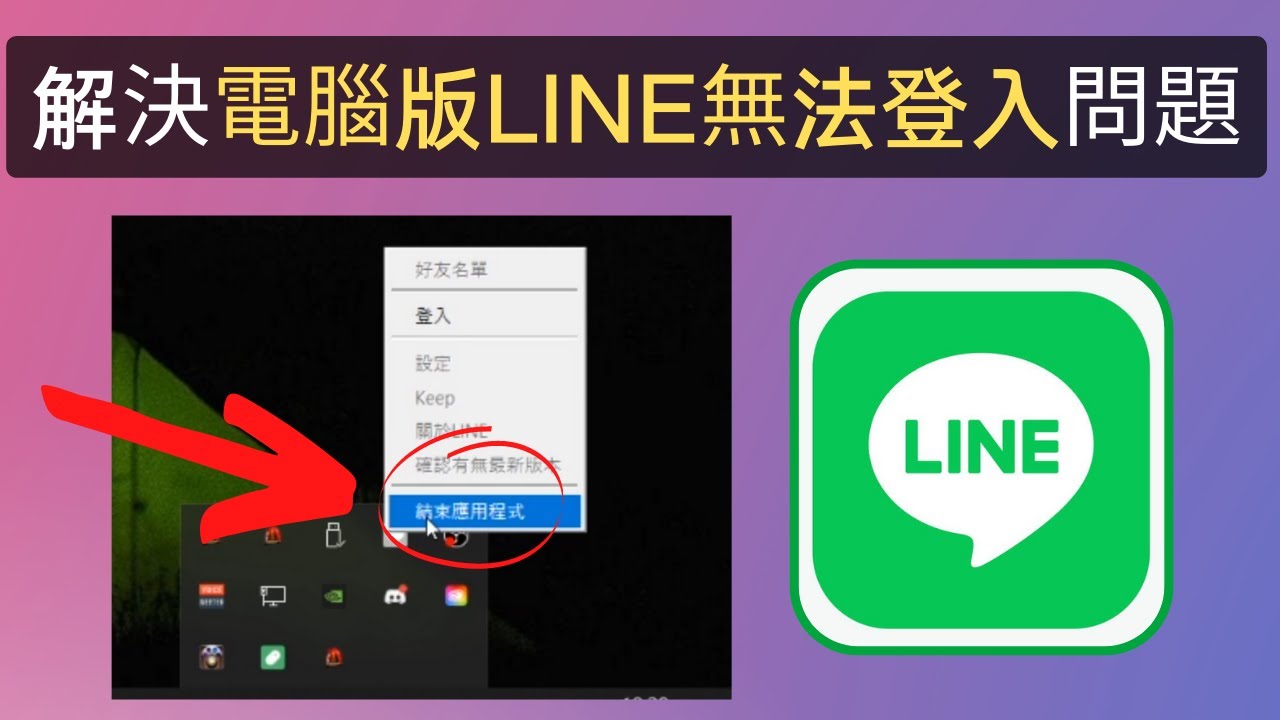
電腦版LINE更新問題
版本過舊導致無法登入
• 檢查LINE版本是否過舊:若您發現電腦版LINE無法登入,可能是因為您的應用程式版本過舊。LINE會不定期推出新版本,修復Bug並加入新功能,舊版可能不再支持登錄或連接到LINE伺服器。您可以進入LINE的設置頁面,查看當前使用的版本號,並前往LINE官方網站或Windows Store/Mac App Store檢查是否有更新版本。
• 自動更新設定:為了避免因版本過舊而無法登入,您可以在設置中啟用LINE的自動更新功能。這樣,每當有新版本推出時,您的LINE應用會自動更新,保持最新版本。如果您未開啟自動更新功能,則需要定期手動檢查更新。
• 重新安裝LINE:如果您的LINE版本過舊且無法進行更新,您也可以選擇卸載並重新安裝LINE應用程式。卸載過程中,系統會刪除所有舊版文件,然後您可以安裝最新版本,這樣就可以確保您使用的是LINE的最新穩定版,並避免因版本過舊而無法登入的問題。
更新後程式錯誤
• 檢查更新過程是否成功:有時候,LINE在更新過程中可能會出現錯誤,導致程式運行不正常。若您發現更新後無法登入或程序崩潰,首先應該檢查更新是否順利完成。您可以進入LINE的設置頁面,查看當前版本,確認是否是最新版本。如果更新過程出現問題,請嘗試重新啟動電腦並再次更新。
• 清除暫存檔案:更新後程式錯誤也可能是由於舊的暫存檔案或緩存導致的。您可以嘗試清除LINE的暫存文件,這樣可以清理掉可能損壞的檔案,並解決因為資料衝突所引起的錯誤。在LINE設置中,找到「清除緩存」選項,清除後重新啟動LINE下載好的應用,檢查問題是否得到解決。
• 修復損壞的安裝檔案:如果更新後仍然無法正常啟動LINE,可能是更新過程中安裝檔案損壞。此時,您可以選擇卸載LINE並重新安裝,這樣可以確保所有檔案都能正確安裝。安裝過程中,請確認您從LINE官方渠道下載更新,避免使用不正規的安裝檔案,這樣可以避免因檔案損壞或不兼容所引起的問題。
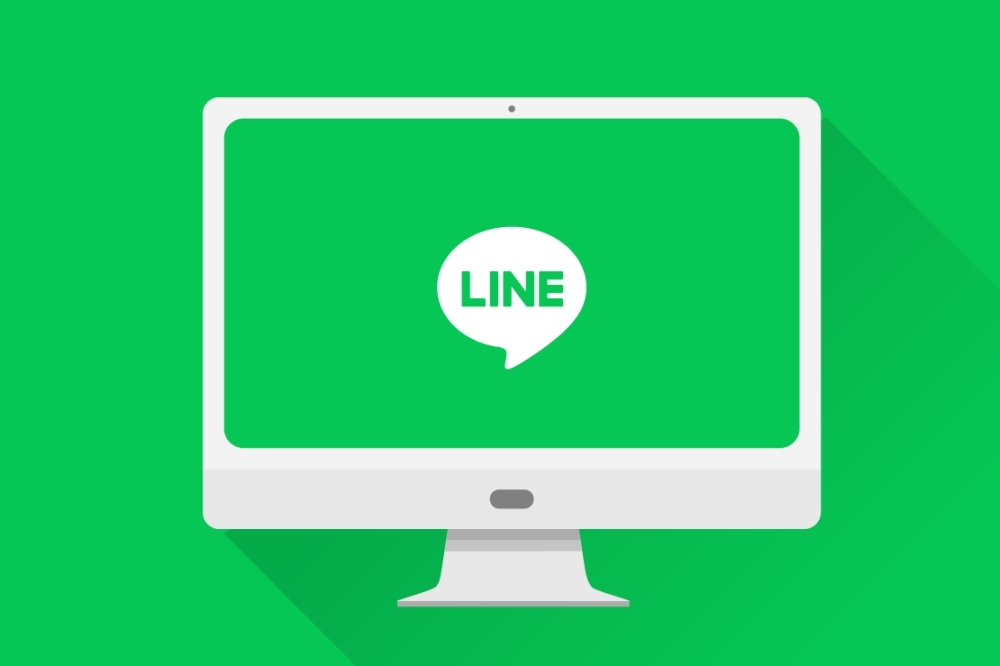
LINE伺服器故障與維護
伺服器正在維護中
• 官方公告與維護時間:LINE伺服器有時會進行定期維護或升級,這可能會導致無法登入的情況發生。在這種情況下,您可以前往LINE的官方網站或社交媒體平台查詢相關公告,了解伺服器維護的具體時間和影響範圍。一般來說,LINE會提前通知用戶維護時間,因此您可以根據公告預測何時能夠重新登入。
• 嘗試稍後再登入:如果伺服器正在進行維護,您無需過於擔心。請耐心等待幾個小時後再嘗試登入。通常維護過程不會持續太久,維護完成後,您將能夠正常登入。
• 使用LINE服務狀況查詢工具:某些平台提供了即時服務狀況查詢工具,您可以查詢LINE伺服器是否正常運行。這些工具可以顯示伺服器的當前狀態,讓您能夠了解是否是伺服器端的問題。
伺服器問題導致無法登入
• 伺服器異常或崩潰:有時,LINE伺服器可能會因為異常或崩潰而無法提供正常的登入服務。如果您嘗試多次登入仍然無法成功,且未收到維護通知,那麼很有可能是伺服器端出現問題。您可以檢查其他用戶的反饋,看看是否有多人遇到相同問題。若是伺服器故障,LINE團隊通常會快速處理,並且恢復服務。
• 等待LINE官方處理:若確認是伺服器端問題,您可以耐心等待LINE官方的處理和修復。LINE通常會發布更新或修復公告,告知用戶問題已經解決。您可以在LINE的官方社交媒體頁面或客服平台上查詢進展。
• 嘗試聯絡LINE客服:如果伺服器問題持續時間較長,且您無法登入LINE,可以考慮聯絡LINE客服。LINE客服可以幫助您確認是否是伺服器問題,並提供進一步的支持。如果您在等待伺服器恢復服務的過程中有任何疑慮,LINE客服將能給您提供實時幫助。


